Kể từ khi ra mắt, Google đã không ngừng cải tiến và bổ sung các tính năng mới cho nền tảng Google TV, nền tảng kế thừa của Android TV. Công ty gần đây đã giới thiệu Apple Hỗ trợ TV + trên Google TV và đã khắc phục một lỗi lớn khiến người dùng gặp phải sự cố hỏng dữ liệu trên Google TV. Hiện tại mọi thứ đã ổn, nhưng Google vẫn chưa thêm lối tắt Cửa hàng Play chuyên dụng trên trang chủ, điều này thực sự gây thất vọng. Để truy cập Cửa hàng Play chính thức trên Google TV, bạn phải triệu hồi Google Assistant hoặc đi sâu vào các menu và menu phụ khác nhau. Vì vậy, để giúp mọi thứ dễ dàng hơn cho bạn, chúng tôi đã tổng hợp năm cách để truy cập Cửa hàng Play đầy đủ trên Google TV trong bài viết này.
Truy cập Cửa hàng Play đầy đủ trên Google TV: 5 Các phương pháp được giải thích! (Năm 2021)
Ở đây, chúng tôi đã thêm nhiều cách để mở Cửa hàng Play đầy đủ trên Google TV. Dựa trên trình độ chuyên môn của bạn, bạn có thể sử dụng bất kỳ phương pháp nào trong số năm phương pháp được liệt kê dưới đây. Để chuyển sang một phương pháp cụ thể, hãy mở rộng bảng bên dưới.
Phương pháp 1: Mở Cửa hàng Play trên Google TV qua Google Assistant
Cách dễ nhất để truy cập giao diện Cửa hàng Play chính thức trên Google TV là sử dụng Google Assistant. Làm theo các bước bên dưới để tìm hiểu cách hoạt động:
1. Chỉ cần nhấn và giữ Google Assistant trên điều khiển từ xa và nói “Mở Cửa hàng Play“.
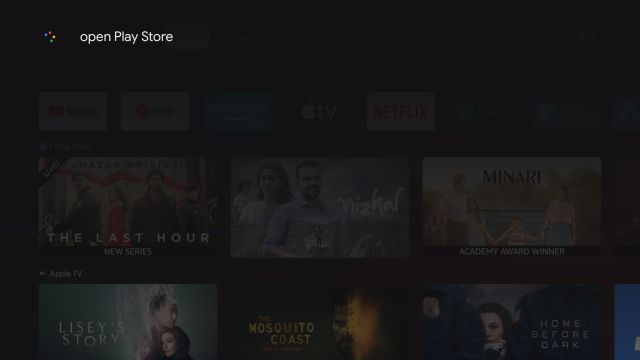
2. Ngay lập tức, Google Assistant sẽ khởi chạy ứng dụng Cửa hàng Play trên Chromecast của bạn với Google TV. Giờ đây, bạn có thể cập nhật ứng dụng theo cách thủ công, tắt cập nhật tự động, quản lý kiểm soát của phụ huynh, v.v.
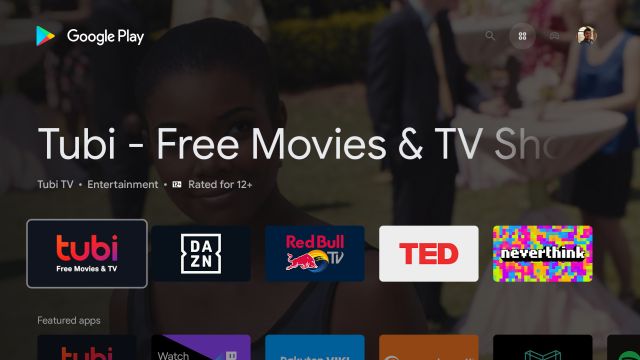
Phương pháp 2: Truy cập Cửa hàng Play từ Cài đặt Google TV
Một cách tiện lợi khác để mở Cửa hàng Play trên Chromecast với Google TV là thông qua trang “Thông tin ứng dụng”. Từ đó, bạn có thể mở giao diện chính của Play Store.
1. Để làm điều đó, hãy truy cập “Cài đặt“.
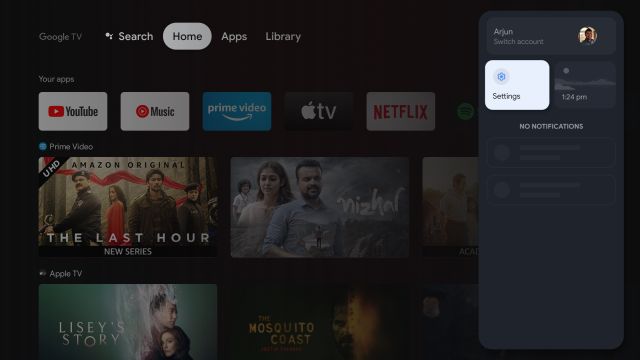
2. Tiếp theo, điều hướng đến “Ứng dụng“.
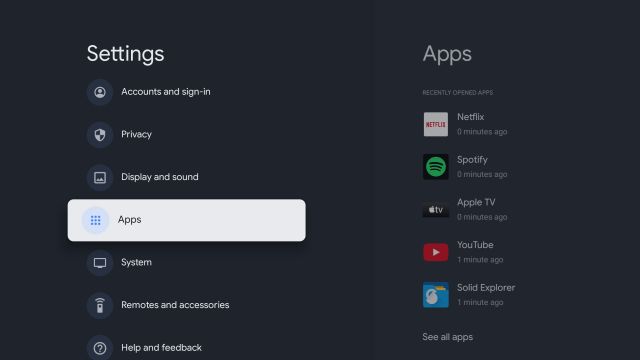
3. Trên ngăn bên phải, nhấn vào “Nhìn thấy tất cả ứng dụng“.
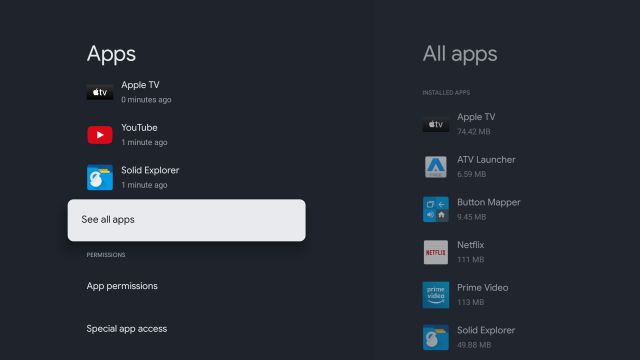
4. Cuộn xuống và chọn “Hiển thị hệ thống Ứng dụng“.
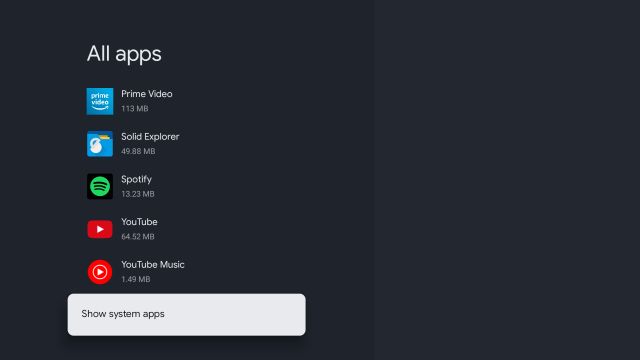
5. Bây giờ, hãy cuộn xuống sâu hơn và tìm kiếm “Google Play Store“.
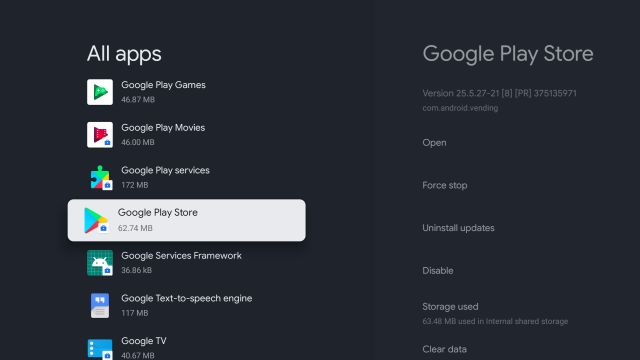
6. Di chuyển đến menu ngăn bên phải và mở Cửa hàng Play.
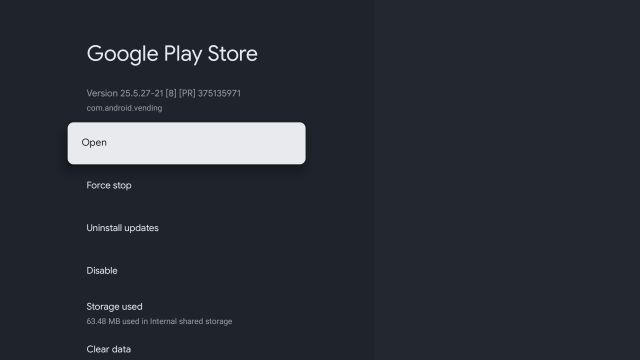
7. Cuối cùng, bạn sẽ có thể Truy cập Google Play Store trên Chromecast của bạn với Google TV.
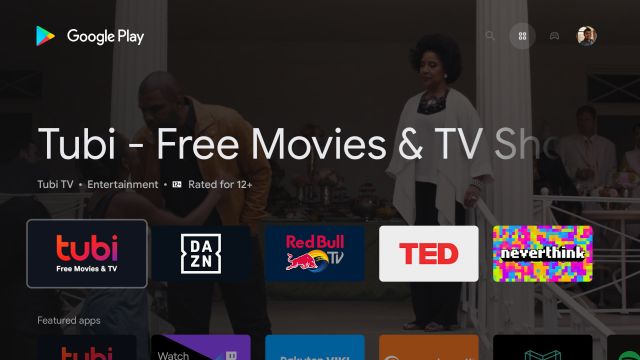
Phương pháp 3: Tạo lối tắt cho Cửa hàng Play trên Màn hình chính
Vì Google không cung cấp lối tắt đến Google Play Store trên Google TV, chúng tôi cần tải ứng dụng của bên thứ ba để làm điều đó. Ứng dụng đã được phát triển bởi edwaine của XDA-Developers và nó thêm một phím tắt đơn giản cho cửa hàng ứng dụng trên màn hình chính. Hãy xem nó hoạt động như thế nào:
1. Đầu tiên, nhấp vào đây và tải xuống APK.
2. Tiếp theo, chúng ta cần sideload APK trên Google TV của chúng tôi. Bạn có thể làm theo hướng dẫn chi tiết của chúng tôi về cách tải APK trên Android TV. Các hướng dẫn này khá giống nhau đối với Google TV và Android TV vì chúng có chung cơ sở Android.
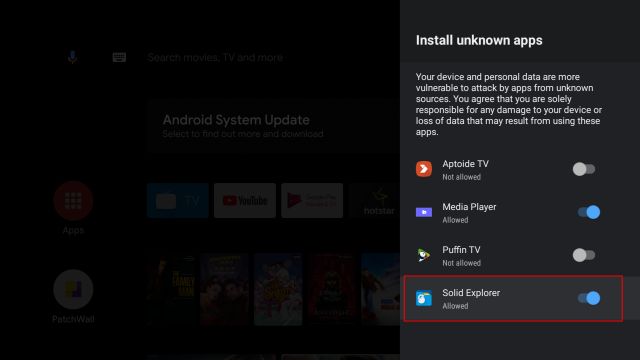
3. Khi bạn đã quản lý để chuyển APK sang Google TV của mình, hãy mở trình khám phá tệp và cài đặt APK đã tải xuống.
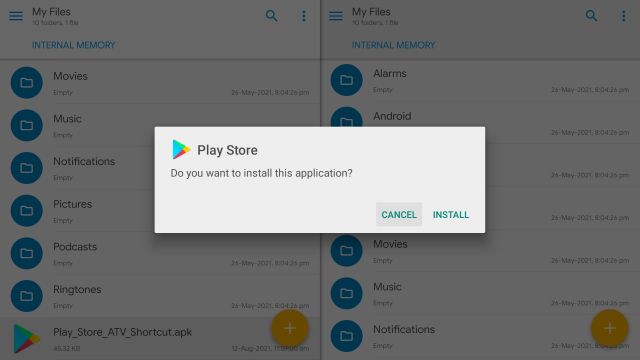
4. Sau khi cài đặt, nhấn nút Home trên điều khiển và bạn sẽ tìm thấy một phím tắt để Google Play Store được thêm vào hàng trên cùng trên Google TV của bạn. Dễ dàng, phải không?
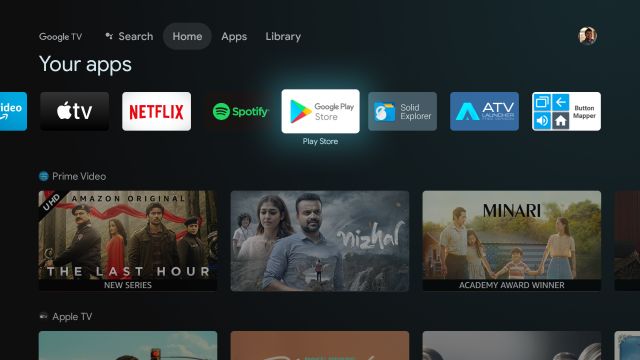
Phương pháp 4: Cài đặt Trình khởi chạy của bên thứ ba
Nếu bạn thấy trình khởi chạy Google TV quá phức tạp để sử dụng, bạn có thể cài đặt trình khởi chạy của bên thứ ba từ Cửa hàng Play. Nó sẽ cung cấp một cái nhìn rõ ràng cho màn hình chính và thêm một Google Play Store phím tắt. Đây là cách để đi về nó.
Note: Nhân tiện, bạn có thể tắt các đề xuất được cá nhân hóa trên Google TV hoặc tùy chỉnh màn hình chính của Google TV để có trải nghiệm liền mạch và không lộn xộn.
1. Bạn có thể cài đặt trình khởi chạy của bên thứ ba từ Cửa hàng Play. Không cần phải tải nó. Chúng tôi đã sắp xếp danh sách các trình khởi chạy Android TV tốt nhất, vì vậy hãy xem qua danh sách và chọn một trình khởi chạy bạn thích. Tôi sẽ đề nghị Trình khởi chạy ATV (Miễn phí) hoặc Sideload Launcher (Miễn phí).
2. Để cài đặt trình khởi chạy, hãy nhấn và giữ Google Assistant và nói “tìm kiếm ứng dụng X“. Bây giờ, hãy mở trình khởi chạy và cài đặt nó.
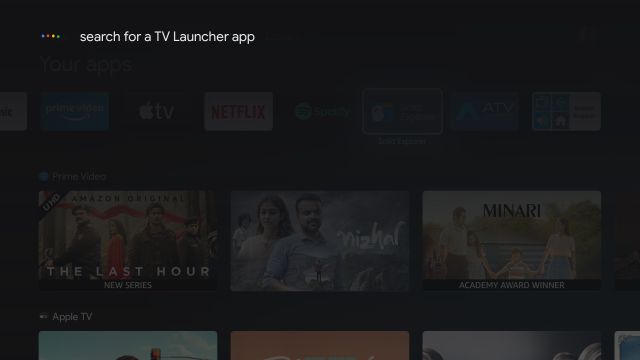
3. Một lần được cài đặt, nhấn nút Homevà bạn sẽ thấy trình khởi chạy ATV được thêm vào hàng trên cùng.
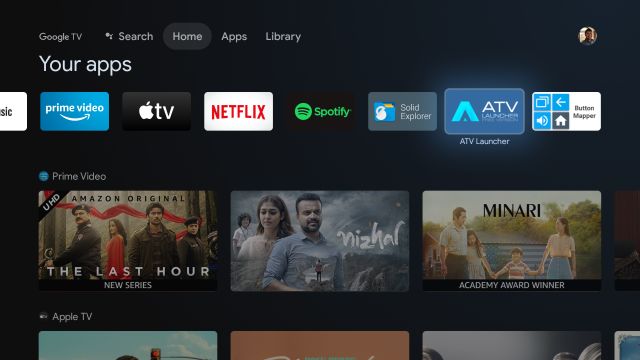
4. Mở nó để tìm một giao diện rõ ràng với Google Play Store đường tắt. Đó là nó. Giờ đây, bạn có thể dễ dàng cài đặt và quản lý các ứng dụng trên Google TV của mình.
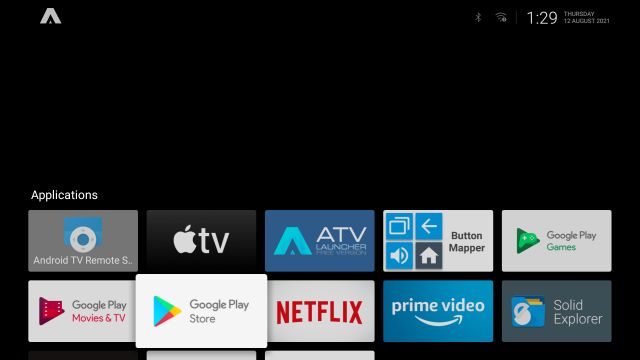
Phương pháp 5: Remap một nút từ xa để mở Cửa hàng Play
Cuối cùng, bạn có thể thiết kế lại nút điều khiển từ xa để mở Cửa hàng Play trên Google TV của mình. Chúng tôi đã giải thích cách hoạt động của nó trong các bước bên dưới:
1. Bạn cần phải cài đặt Button Mapper (Miễn phí, cung cấp mua hàng trong ứng dụng) trên Google TV của bạn và làm theo hướng dẫn của chúng tôi về cách remap điều khiển từ xa Android TV để cấp tất cả các quyền.
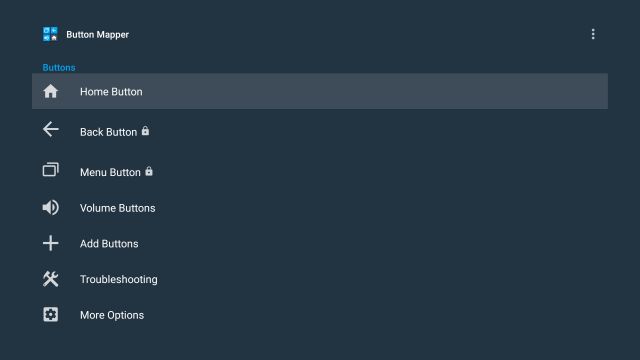
2. Khi bạn đã thiết lập mọi thứ, hãy chọn một nút bạn muốn sử dụng để mở Cửa hàng Play. Ví dụ, tôi đã chọn “Nhấn đúp”Trên nút Trang chủ để mở Cửa hàng Play ngay lập tức.
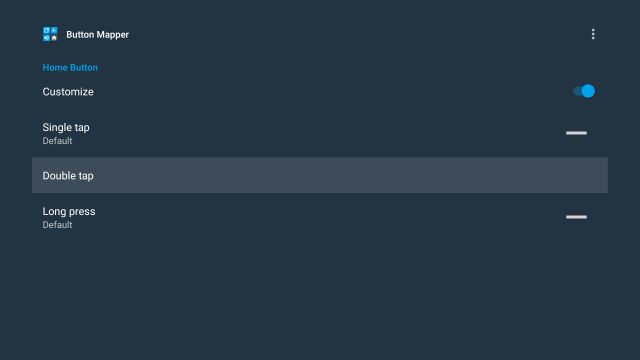
3. Vì vậy, hãy mở menu “Nhấn đúp” trong ứng dụng Button Mapper. Sau đó, chuyển đến menu thả xuống, chọn “Các ứng dụng”Và cuộn xuống cho đến khi bạn tìm thấy“ Cửa hàng Play ”. Chọn nó.
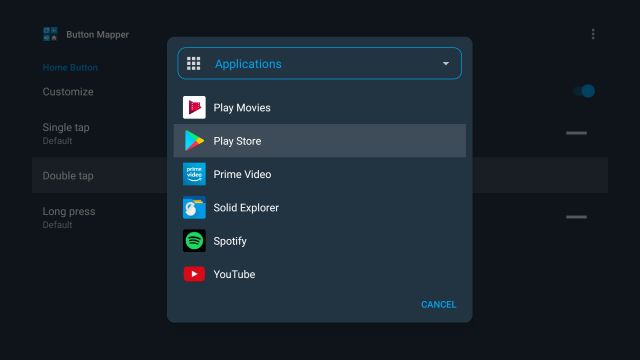
4. Bạn xong việc rồi. Bây giờ, bất cứ khi nào bạn sẽ nhấn đúp vào nút Trang chủ, Cửa hàng Play sẽ mở ra ngay lập tức. Làm thế nào là thú vị? Vâng, quá trình thiết lập mọi thứ hơi dài một chút, nhưng nó hoạt động như một sự quyến rũ sau khi hoàn thành.
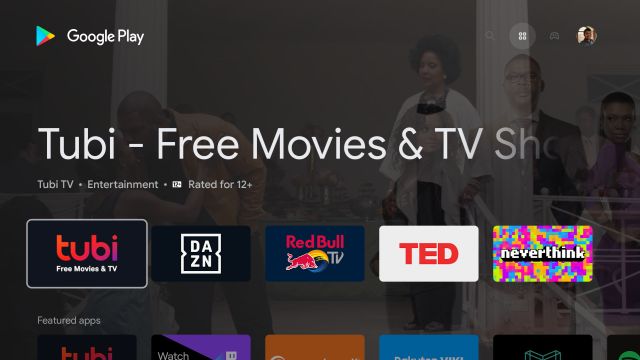
Năm cách để truy cập ứng dụng Cửa hàng Play trên Chromecast với Google TV
Vì vậy, đây là năm cách khác nhau để bạn có thể truy cập ứng dụng Cửa hàng Play chính thức trên Google TV. Các Google Assistant phương pháp này nhanh và hiệu quả, nhưng thành thật mà nói, tôi vừa tải ứng dụng lối tắt Cửa hàng Play để truy cập nhanh hơn. Và nếu bạn là người dùng nâng cao, tôi khuyên bạn nên ánh xạ lại nút điều khiển từ xa. Dù sao, đó là tất cả từ chúng tôi. Nếu bạn muốn tìm hiểu thêm các mẹo và thủ thuật Google TV như vậy, hãy làm theo bài viết được liên kết của chúng tôi. Và nếu bạn có bất kỳ câu hỏi nào, hãy cho chúng tôi biết trong phần bình luận bên dưới.
